excel函数公式if怎么用
- 时间:2022年12月07日 14:08:47 来源:魔法猪系统重装大师官网 人气:8958
在excel函数公式大全中,我们经常会用到的一类型函数就是excel函数if判断条件的函数。有些网友对这类型不熟悉,不知道excel函数公式if怎么用。下面小编就教下大家excel函数公式if的使用方法。
工具/原料
系统版本:windows10系统
品牌型号:荣耀 MagicBook Pro
方法/步骤
一、Excel函数公式:年龄自动计算。
根据员工的【出生日期】自动计算年龄,持续更新。
在目标单元格中输入公式:=DATEDIF(C3,TODAY(),"y")。
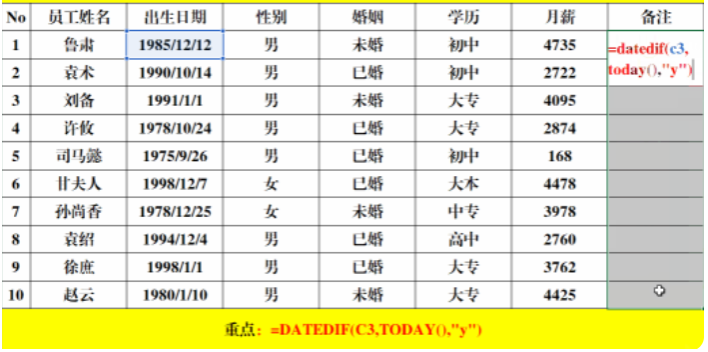
二、Excel函数公式:判断是否重复。
判断【学历】是否重复。
在目标单元格中输入公式:=IF(COUNTIF(F$3:F$12,F3)>1,"重复","不重复")。
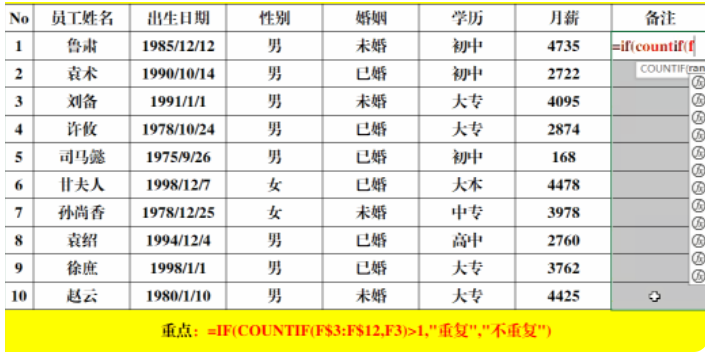
三、Excel函数公式:划分等次。
判断【月薪】值,如果>=3500元,则为“高薪”,否则为“低薪”。
在目标单元格中输入公式:=IF(G3>=3500,"高薪","低薪")。
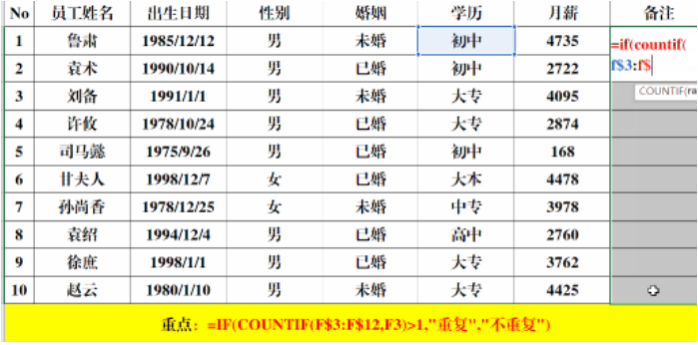
四、Excel函数公式:多条件判断。
判断【月薪】值,如果>=3500,则为“高薪”,如果<2500,则为“低薪”,大于等于2500,且小于3500的,则为“中等”。
在目标单元格中输入公式:=IFS(G3<2500,"低薪",G3<3500,"中等",G3>3500,"高薪")。
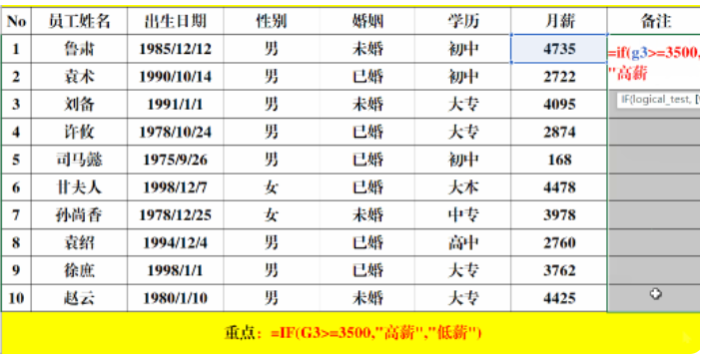
五、Excel函数公式:查找信息。
根据【员工姓名】查找该员工的【月薪】。
在目标单元格中输入公式:=VLOOKUP(J3,B3:G12,6,0)。
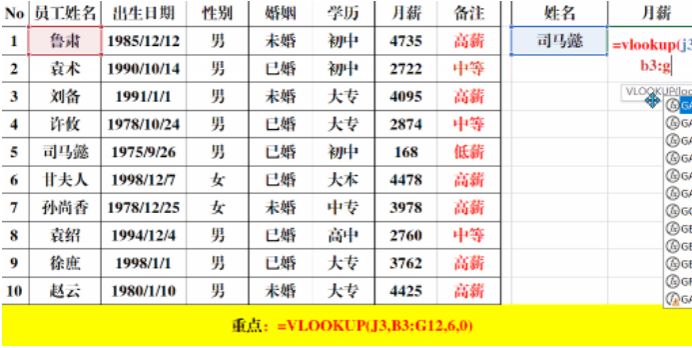
六、Excel函数公式:排名。
对员工的【月薪】从高到低进行排名。
在目标单元格中输入公式:=RANK(G3,G$3:G$12)。
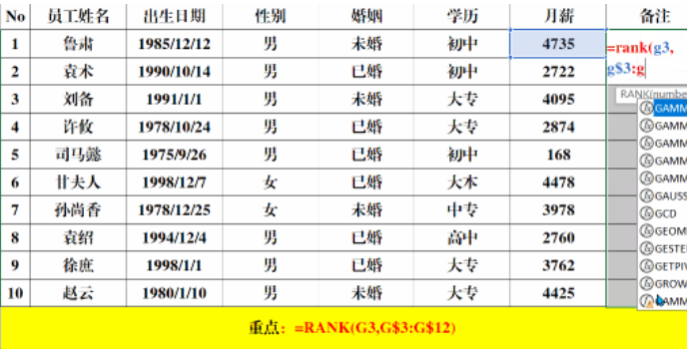
七、Excel函数公式:多条件计数。
按【学历】统计【月薪】>2000的人数。
在目标单元格中输入公式:=COUNTIFS(F3:F12,J3,G3:G12,">"&K3)。
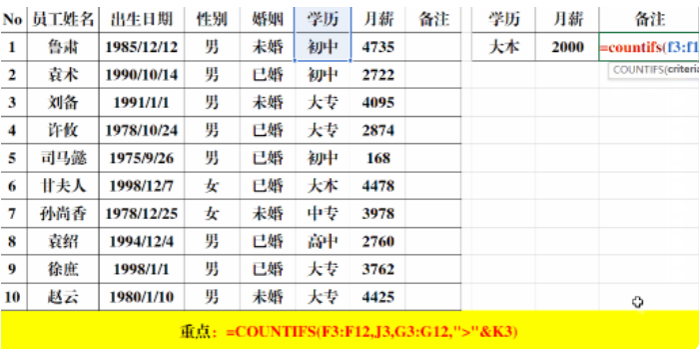
八、Excel函数公式:快速计算总金额。
根据每位员工的【销量】和【单价】快速计算总销售额。
在目标单元格中输入公式:=SUMPRODUCT(F3:F12,G3:G12)。
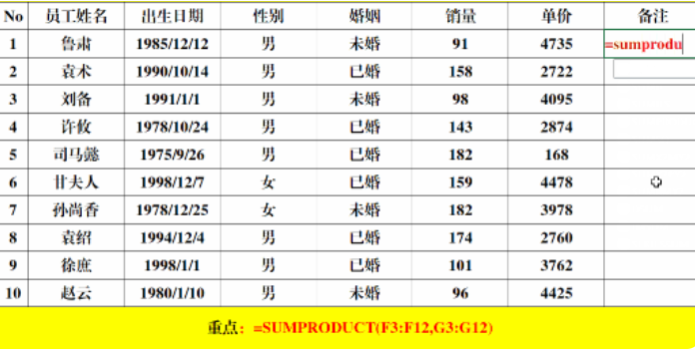
九、Excel函数公式:日期转星期。
快速地计算出员工【出生日期】对应的星期。
在目标单元格中输入公式:=TEXT(C3,"aaaa")。
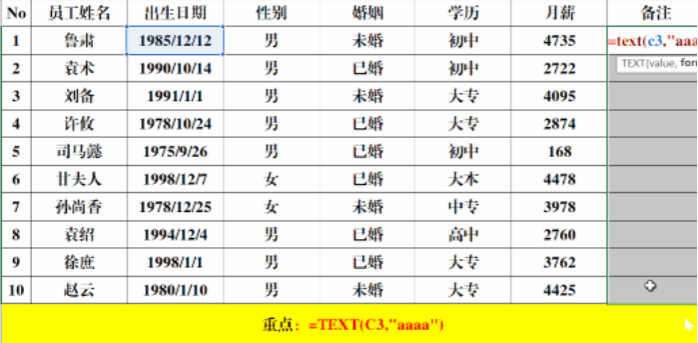
十、Excel函数公式:多条件求和。
按【性别】统计【月薪】>3000的总和。
在目标单元格中输入公式:=SUMIFS(G3:G12,D3:D12,J3,G3:G12,">"&K3)。
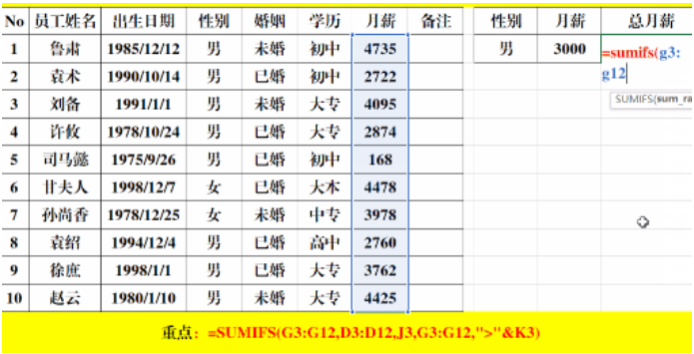
总结
自动计算年龄公式:=DATEDIF(C3,TODAY(),"y")
判断是否重复:=IF(COUNTIF(F$3:F$12,F3)>1,"重复","不重复")
划分等次:=IF(G3>=3500,"高薪","低薪")
多条件判断:=IFS(G3<2500,"低薪",G3<3500,"中等",G3>3500,"高薪")
查找信息:=VLOOKUP(J3,B3:G12,6,0)
排名:=COUNTIFS(F3:F12,J3,G3:G12,">"&K3)
多条件计算:=COUNTIFS(F3:F12,J3,G3:G12,">"&K3)
快速计算总金额:=SUMPRODUCT(F3:F12,G3:G12)
日期转星期:=TEXT(C3,"aaaa")
多条件求和:=SUMIFS(G3:G12,D3:D12,J3,G3:G12,">"&K3)
excel函数公式大全,excel函数公式if怎么用,excel函数if











